iPhone boot loop betragtes som et af de mest almindelige problemer af iPhone-brugere. Og dette er mere typisk, når de opdaterer til den nyeste iOS 17/18 beta.
Mere specifikt er iPhone boot loop, når Apple-logoet blinker og derefter forsvinder på skærmen, hvilket får din iPhone til at genstarte gentagne gange.
Da årsagerne varierer, bedes du læse denne artikel for at finde ud af, hvad der forårsager dette problem, og hvordan du løser iPhone, der sidder fast i boot loop med 7 praktiske metoder.

- Del 1: Hvad er årsagen til iPhone Boot Loop på iOS 26/18/17/16/15?
- Del 2: 7 metoder til at rette iPhone fast i boot loop
- 2.1 Reparer iPhone, der sidder fast i Boot Loop via iOS-reparationsværktøj [Intet datatab]

- 2.2 Tving genstart iPhone for at rette iPhone genstartsløjfe [Nem at betjene]
- 2.3 Brug iTunes/Finder til at gendanne iPhone, der sidder fast i opstartsløkken [Datatab]
- 2.4 Sæt iPhone i gendannelsestilstand for at rette iPhone Boot Loop [Datatab]
- 2.5 Gendan iPhone fra en sikkerhedskopi for at rette genstartsløjfe
- 2.6 Ryd iPhone-data for at fikse Boot Loop iPhone
- 2.7 Tjek hardwaren på Apple Support Center
- 2.1 Reparer iPhone, der sidder fast i Boot Loop via iOS-reparationsværktøj [Intet datatab]
- Del 3: Tips til at undgå, at iPhone sætter sig fast i Boot Loop igen
Del 1: Hvad er årsagen til iPhone Boot Loop på iOS 26/18/17/16/15?
Der er mange grunde til, at din iPhone sidder fast i genstartsløjfe på iOS 17/18 beta. Og før vi går til løsningerne, er det vigtigt at tjekke alle mulige årsager bag dette typiske problem.
- Mislykket softwareopdatering: Opgradering til den nye iOS som iOS 17/18 beta på en forkert måde kan forårsage dette iPhone-genstartsløkkeproblem. Hvis opgraderingen stopper midtvejs, kan din iPhone også sidde fast.
- Forkert Jailbreaking: Jailbreaking kan forårsage alvorlige problemer. Hvis det ikke gøres perfekt, kan din iPhone gå i stykker, og du kan nemt få en boot loop iPhone.
- Ustabil forbindelse: Hvis du prøver at opdatere din iPhone ved hjælp af iTunes, kan den afbrudte netværksforbindelse føre til dette iPhone-startsløjfeproblem.
Del 2: 7 metoder til at rette iPhone fast i boot loop
Generelt er det defekte iOS-system kilden til almindelige iPhone-problemer, inklusive denne iPhone bliver ved med at genstarte loop, medmindre du har tabt din iPhone. Da det er vigtigt at genvinde fuld adgang til din iPhone, vil vi introducere 7 metoder til at løse dette iPhone, der sidder fast i boot loop problem nu.
Løsninger
|
Succesrate
|
Datatab
|
Brugervenlighed
|
Tid
|
|---|---|---|---|---|
iOS System Reparationsværktøj |
99 % for alle iOS-problemer |
 |
5-10 minutter |
|
Tving genstart |
40% |
 |
25-30 minutter |
|
Brug iTunes/Finder |
60% |
 |
45-50 minutter |
|
Gendannelsestilstand |
60% |
 |
1-1.5 timer |
|
Gendan sikkerhedskopi |
30% |
Mister aktuelle data |
1.5-2 timer |
|
Slet data |
30% |
Mister visse data |
15-20 minutter |
|
Apple Support |
990% |
Afhænger |
1-2 dage |
1 Reparer iPhone, der sidder fast i Boot Loop via iOS-reparationsværktøj [Intet datatab]
Hvis du vil beholde alle iPhone-data, mens du får løst dette iPhone boot loop-problem på 10 minutter, er den nemmeste måde ved at bruge dette pålidelige og effektive iOS-systemreparationsværktøj - iMyFone Fixppo, som gør det muligt at få din iPhone ud af genstartsløjfen uden at slette alle vigtige data.
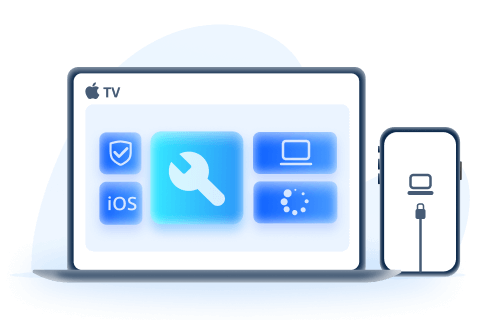
iPhone Boot Loop Fix Tool:
- Standardtilstand kan ordne iPhone, der sidder fast i genstartsløjfe uden datatab.
- Løs alle iOS-problemer, inklusive iPhone bliver ved med at genstarte, iPhone bliver ved med at tænde og slukke, iPhone sidder fast i Apple-logo-løkken osv.
- Support til at gå ind/afslutte iPhone-gendannelsesskærmen (support.apple.com/iphone/restore) med 1 klik GRATIS.
- Bemærk: Kompatibel med alle iPhone-modeller og iOS-versioner, iPhone 15 og iOS 17/18 beta understøttet.
Trin 1: Tilslut iPhone til PC/Mac.
Download og start iMyFone Fixppo på din Windows-pc/Mac. Tilslut din iPhone til computeren ved hjælp af et USB-kabel.
Trin 2: Standardtilstand til at rette iPhone Boot Loop uden at miste data
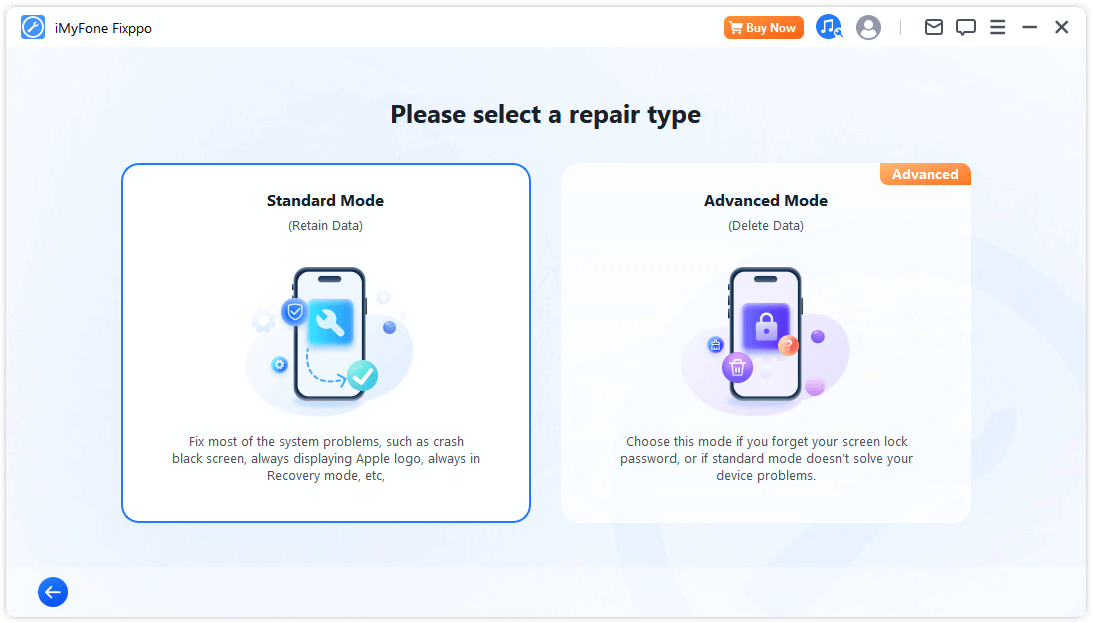
Trin 3: Download firmware til reparation
Når den tilgængelige firmware er fundet, kan du vælge den der passer eller holde dig til den der dukker op. Klik nu på knappen Download for at hente firmwaren.

Trin 4: Start standardreparation af iPhone i genstartsløjfe
Med den downloadede firmware kan du klikke på knappen Start standardreparation for at programmet skal redde din iPhone fra at genstarte sløjfen.
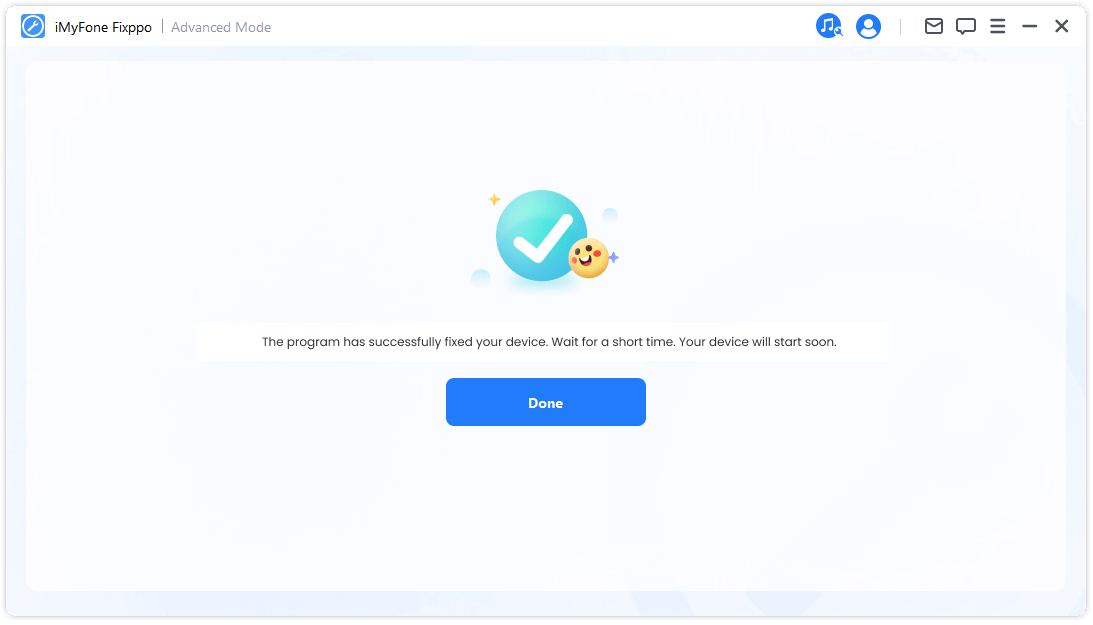
På 10 minutter kan du få din iPhone ud af boot loop og bruge den som normalt. Reparation af iOS-systemet vil ikke påvirke normal brug af din iPhone. Du kan prøve Fixppo nu.
2 Tving genstart iPhone for at rette iPhone genstartsløjfe [Nem at betjene]
Tvungen genstart af din iPhone er en af de nemmeste måder at løse dit iPhone-genstartsløjfeproblem på. For forskellige modeller skal du fortsætte med nedenstående trin.
- Til iPhone 15/14/13/12/11/X/8:
Tryk på knappen Lydstyrke op, og slip den med det samme. Tryk derefter på lydstyrke ned-knappen og slip den. Til sidst skal du begynde at trykke på tænd/sluk-knappen, indtil Apple-logoet kommer til syne.
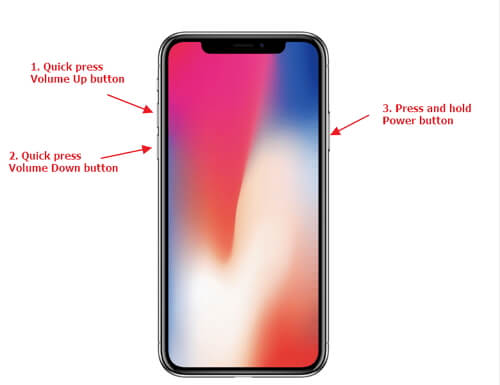
- Til iPhone 7/7 Plus:
Tryk på Vlume Down-knappen og Sleep/Wake-knappen i cirka 10 sekunder, slip indtil du ser Apple-logoet.
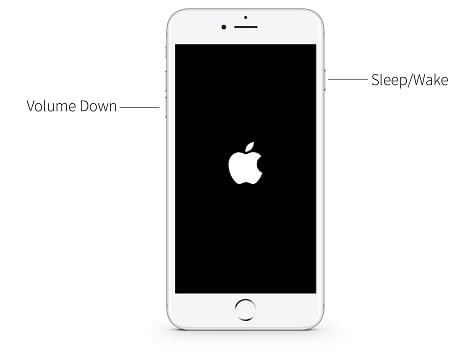
- For iPhone 6/6s og tidligere modeller:
Hent din iPhone og begynd at trykke på Sleep/Wake-knappen sammen med Home-knappen. Mens du gør dette, skal du vente på, at Apple-logoet kommer på skærmen. Når du ser logoet, skal du slippe knapperne.
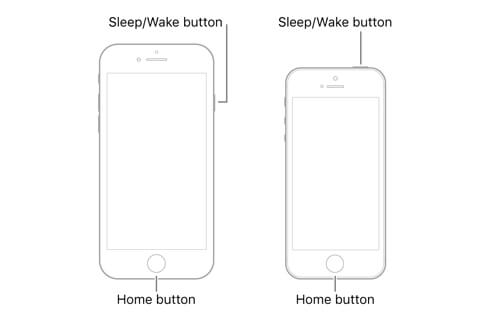
3 Brug iTunes/Finder til at gendanne iPhone, der sidder fast i opstartsløkken [Datatab]
For at rette iPhone genstartsløjfe eller iPhone bliver ved med at tænde og slukke, kan du få hjælp fra iTunes/Finder. Da denne metode vil medføre tab af data, er det bedre at lave en sikkerhedskopi, før du prøver.
Trin 1: Sørg for, at din iTunes/Finder er i den nyeste version. Åbn den og tilslut din iPhone med et kabel.
Trin 2: Når din boot loop iPhone er opdaget, vises et vindue, og du kan klikke på Gendan i stedet for Opdater for at løse dette iPhone-problem.
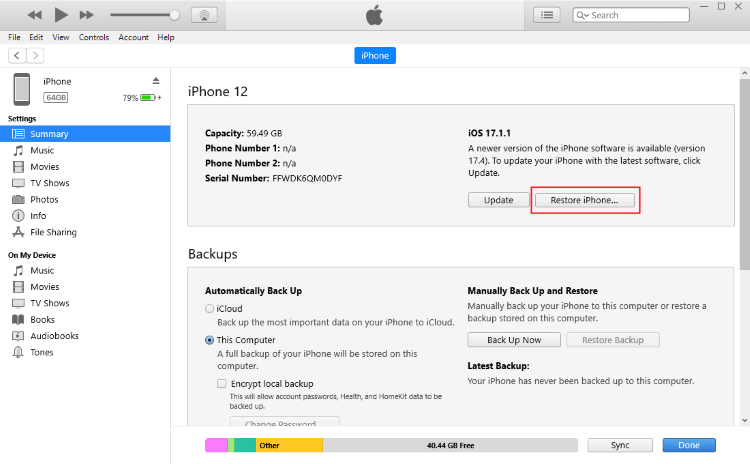
4 Sæt iPhone i gendannelsestilstand for at rette iPhone Boot Loop [Datatab]
I de fleste tilfælde kan du løse iPhone-problemer, herunder denne iPhone, der sidder fast i boot-loop ved at sætte din iPhone i gendannelsestilstand og derefter gendanne iPhone ved hjælp af iTunes.
Bemærk venligst, at alle data på din iPhone vil blive slettet, hvis du prøver denne metode. Følg disse trin for at gendanne din iPhone:
Trin 1: Tilslut din iPhone til din computer efter at have sikret dig, at du har opdateret din iTunes til den nyeste version.
Trin 2: Sæt din iPhone i gendannelsestilstand med trin for forskellige modeller, der er anført nedenfor.
- For iPhone 8/X/11/12/13/14/15: Tryk hurtigt på Lydstyrke op > Lydstyrke ned-knappen, og tryk derefter på sideknappen, og hold den nede, indtil du ser skærmen til gendannelsestilstand.
- For iPhone 7/7 Plus: Tryk og hold lydstyrke ned-knappen og sideknappen nede på samme tid, indtil du ser gendannelsestilstandsskærmen.
- For iPhone 6/6s og tidligere modeller: Bliv ved med at trykke på og holde knapperne Dvale/vågning og Hjem nede i mindst ti sekunder. Slip ikke, før skærmen Opret forbindelse til iTunes vises på din iPhone.
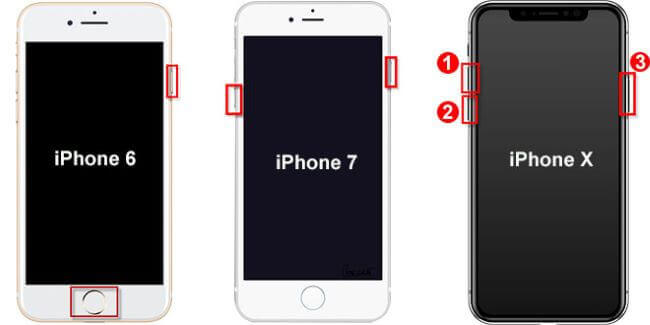
Trin 3: Når din iPhone er i gendannelsestilstand, vil iTunes registrere den og bede dig om at klikke på OK for at komme videre. Klik derefter på Gendan for at begynde at gendanne din iPhone.
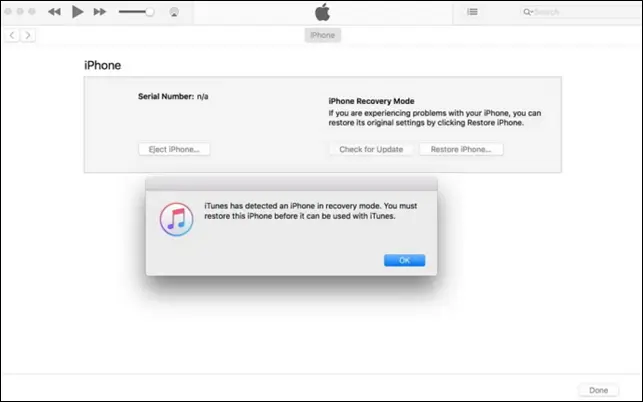
5 Gendan iPhone fra en sikkerhedskopi for at rette genstartsløjfe
Gendannelse af din enhed med den tidligere sikkerhedskopi, du lavede, er også en metode til at rette iPhone genstartsløjfe. Denne metode vil dog overskrive dine eksisterende iPhone-data og fungerer muligvis ikke for hver iPhone, der sidder fast ved genstartsløjfen, da nogle enheder muligvis ikke genkendes.
▼ For Windows-brugere eller Mac-brugere, der bruger macOS Mojave eller tidligere:
- For det første skal du slutte din iPhone til computeren og åbne iTunes.
- Klik på enhedsikonet. Hvis din iPhone ikke kan genkendes, vil der ikke være noget ikon.
- Til sidst skal du trykke på knappen Gendan sikkerhedskopi fra hovedskærmen og vælge den foretrukne sikkerhedskopi fra pop op-vinduet. Tryk på Gendan og du er færdig.
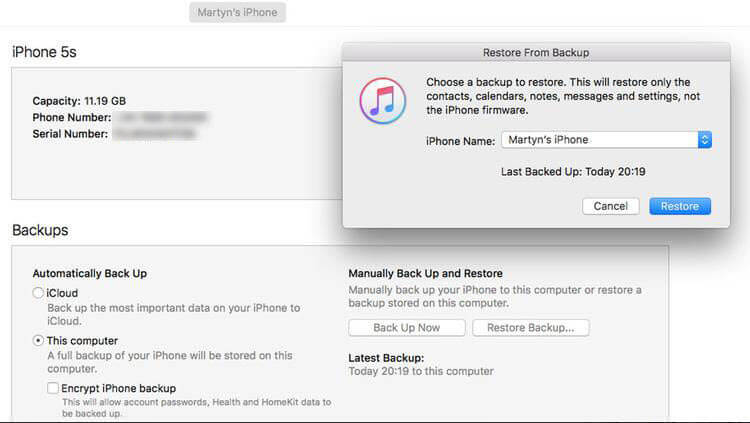
▼ For Mac-brugere, der bruger macOS Catalina og nyere:
- Tilslut din iPhone til din Mac, enten via et USB-kabel eller Wi-Fi-forbindelse.
- Vælg enheden fra sidebjælken i Finder, og vælg Generelt i knaplinjen.
- Til sidst skal du trykke på knappen Gendan sikkerhedskopi fra hovedskærmen og vælge den foretrukne sikkerhedskopi fra pop op-vinduet. Tryk på Gendan, så er du færdig.
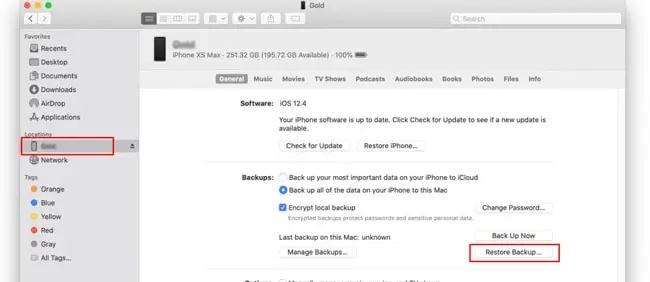
6 Ryd iPhone-data for at fikse Boot Loop iPhone
Der er tidspunkter, hvor din iPhone bliver ved med at genstarte loop på grund af usikrede apps installeret på din enhed. Derfor foreslås det ikke at installere upålidelige tredjepartsapps uden for Apple Store.
For at kontrollere, om det er de problematiske apps, der får iPhone til at sidde fast i genstartsløjfen, skal du bare gå til menuen Indstillinger > Privatliv > Analytics > Analytics Data.
For gentagne gange listede apps skal du afinstallere dem og rydde alle relaterede data for at se, om iPhone-genstartsløjfen er løst.
7 Tjek hardwaren på Apple Support Center
Hvis alle ovenstående metoder ikke løser iPhone boot loop-problemet, skal din iPhone have et alvorligt hardwareproblem. Du kan tjekke batteristikket først. Hvis det ikke fungerer, kan problemet nemt løses ved at rette batteristikket.
Eller du kan ordne det i en Apple-butik, da ukorrekte hardwareændringer vil forårsage, at enheden ikke fungerer korrekt. Når det er rettet, bør enheden være i stand til at blive normal igen.

Del 3: Tips til at undgå, at iPhone sætter sig fast i Boot Loop igen
For at forhindre, at iPhone bliver ved med at genstarte loop, er her flere tips, du kan lære til potentielle problemer.
- Hold din iPhone opdateret til den nyeste iOS-version, når der er udgivet en vigtig.
- Undgå at bruge al strøm for mange gange, hvilket vil medføre tvangslukning af din iPhone. Dette er en dårlig ledning til iPhone boot loop problem.
- Jailbreak ikke din iPhone, medmindre du er nødt til det. Det bedste forslag er, brug apps, der ikke kræver jailbreaking.
- Prøv at installere officielle apps fra Apple Store, men ikke disse tredjepartsapps fra upålidelige kilder.
Konklusion
Det handler om, hvordan du reparerer iPhone, der sidder fast i opstartsløkken. Der er også tips til at undgå, at din iPhone sidder fast i en boot loop igen.
Hvis du ønsker at få problemet løst så hurtigt som muligt, er den professionelle iOS-systemgendannelsessoftware - iMyFone Fixppo, hvad du har brug for. Det sparer dig tid og kræfter, mens du får din boot loop iPhone tilbage uden at forårsage tab af data. Du er velkommen til at downloade og prøve.
